
Pagos recibidos
Una vez que registre el pago de una factura, se guardará en el Pagos recibidos pestaña.
En esta página:
Ver Pagos recibidos
Puede ver los pagos recibidos por sus facturas de dos maneras:
- Ir a la página Ventas > > > > Facturas y seleccione una factura para la que ha registrado el pago.
- Haga clic en el Pagos recibidos en el lado derecho de la página.
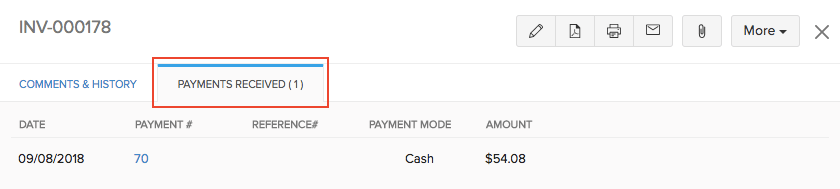
Alternativamente, puede:
- Ir a la página principal Ventas > > > > Pagos recibidos .
- Seleccione el pago recibido por la factura.
Editar Pagos recibidos
Puede cambiar el monto u otros detalles del pago que ha registrado para una factura. Así es como:
- Ir a la página Ventas > > > > Facturas y seleccione una factura para la que ha registrado el pago.
- Haga clic en el Pagos recibidos en el lado derecho de la página.
- Pase el cursor sobre el pago recibido y haga clic en el Lápiz icono al lado.
- Realice los cambios y haga clic en Guardar .

También puede editar los pagos recibidos directamente yendo a Ventas > > > > Pagos recibidos .
Eliminar Pagos recibidos
Para eliminar el pago recibido por cualquier factura:
- Ir a la página Ventas > > > > Facturas y seleccione una factura que esté en el Pagados estado.
- Haga clic en el Pagos recibidos en la página de detalles de la factura.
- Pase el cursor sobre el pago recibido y haga clic en el Papelera icono al lado.

También puede eliminar los pagos recibidos directamente yendo a Ventas > > > > Pagos recibidos .
Pagos recibidos Preferencias
En el módulo Pagos recibidos, puede agregar campos adicionales de los que ya existen. Estos campos se llaman Campos personalizados .
- Ir a la página Configuración > > > > Preferencias .
- Seleccione Pagos recibidos en el menú de la izquierda.
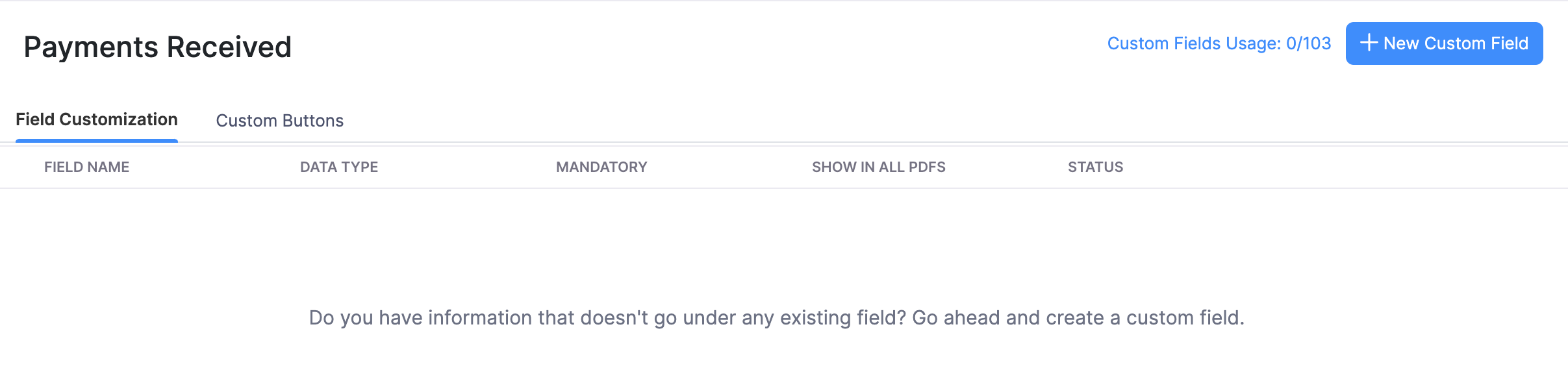
Campos adicionales en pagos recibidos
Para agregar un campo personalizado:
- Ir a la página Configuración > > > > Preferencias .
- Seleccione Pagos recibidos en el menú de la izquierda.
- Haga clic en el + Nuevo campo personalizado botón en la esquina superior derecha de la página.
- Rellene los detalles requeridos.
| Campos | Descripción |
|---|---|
| Nombre de la etiqueta | Introduzca un nombre para su campo personalizado. |
| Tipo de datos | Seleccione el tipo de datos adecuado para su campo personalizado. |
| ¿Es esto PII? | Si el campo es una información de identificación personal (PII), seleccione el método apropiado para almacenarla. |
| Es obligatorio | Seleccione esta opción si el campo personalizado es obligatorio. |
| Mostrar en todo PDF | Seleccione esta opción si desea que el campo se muestre en los archivos PDF de transacción. |
- Haga clic en Haz clic Guardar .
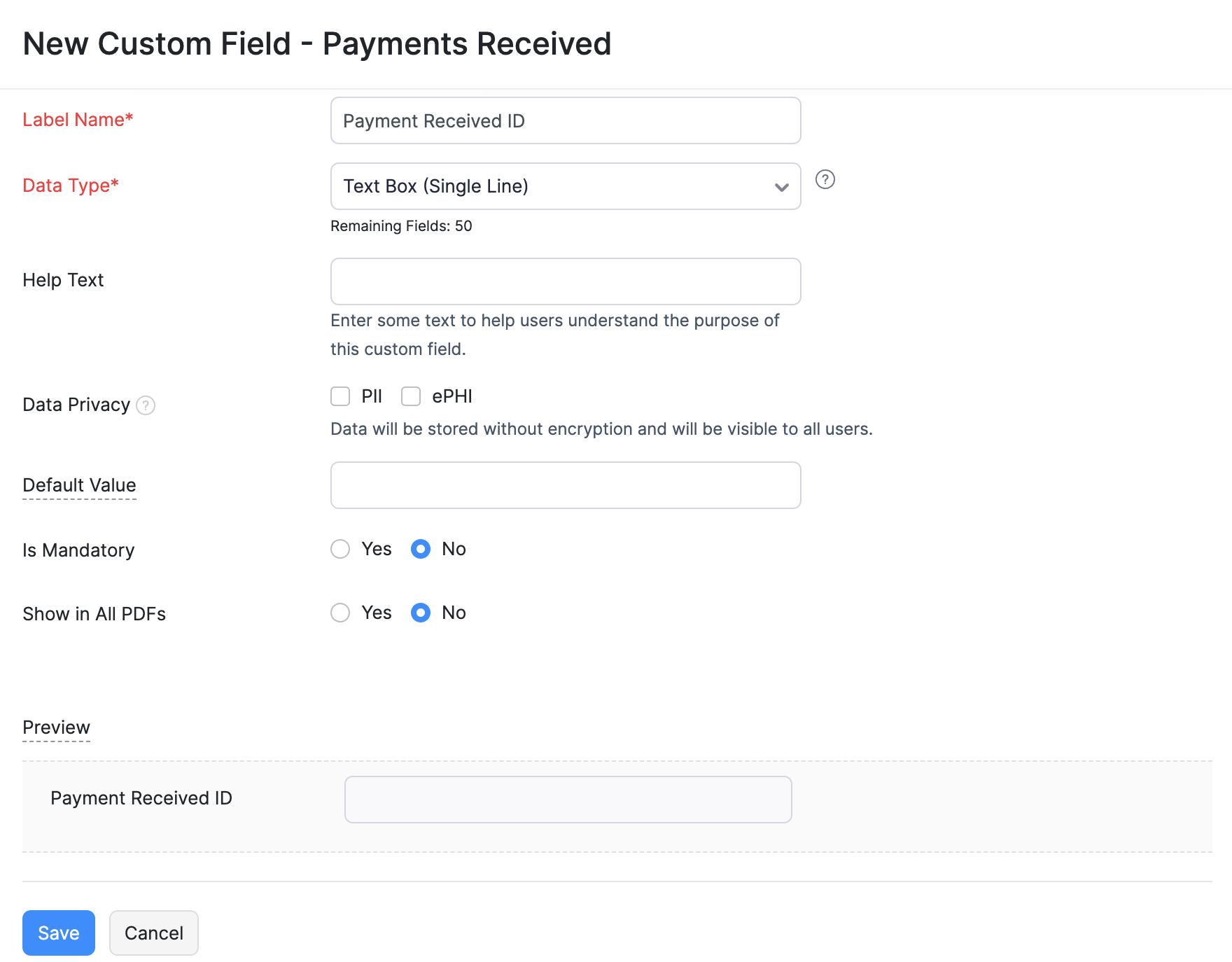
Puede realizar varias funciones en el campo personalizado flotando sobre él y haciendo clic Editar sección o la desplegable icono.
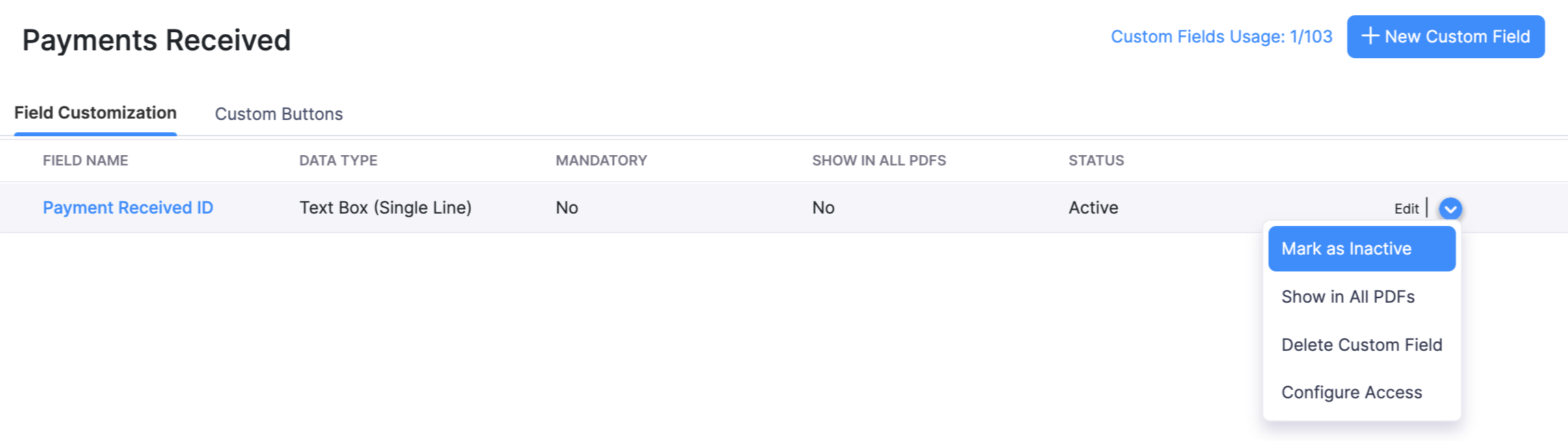
Siguiente >
Eliminar factura

Nota: Este recurso de ayuda se tradujo utilizando la herramienta de traducción de Zoho.

 Yes
Yes
 Thank you for your feedback!
Thank you for your feedback!




